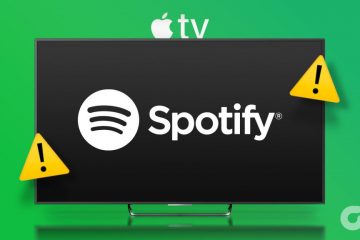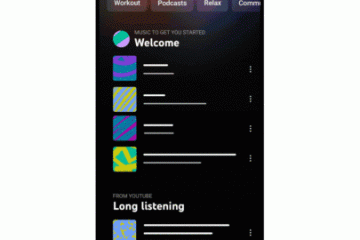Mit Samsung-Smartphones können Sie, wie mit allen anderen Android-Smartphones auf dem Markt, Screenshots mit der Leiser-und der Ein/Aus-Taste aufnehmen. Samsung bietet auch Gestenunterstützung zum Aufnehmen von Screenshots – Sie können die Seite Ihrer Handfläche auf dem Bildschirm von rechts nach links streichen, um einen Screenshot aufzunehmen, zusätzlich zur Kombination aus Lautstärke und Ein-/Ausschalter.
Dann haben Sie die Möglichkeit, Bixby, den Sprachassistenten von Samsung, zu bitten, Screenshots für Sie zu machen. Aber es gibt eine andere Methode zum Erfassen von Screenshots auf modernen Galaxy-Geräten mit Samsung One UI Version 5.1, die Sie vielleicht nicht kennen: ein Umschalten im Schnelleinstellungsfeld in der Benachrichtigungsleiste.
Dieser Umschalter – genannt Screenshot erstellen – ist standardmäßig nicht im Bereich „Schnelleinstellungen“ sichtbar. Aber das lässt sich leicht ändern. Streichen Sie einfach zweimal vom oberen Bildschirmrand nach unten, um auf das Schnelleinstellungsfeld zuzugreifen, streichen Sie dann nach links, bis Sie das Ende erreichen, und tippen Sie auf das +-Symbol. Suchen Sie dann nach dem Schalter „Screenshot erstellen“, halten Sie ihn gedrückt und ziehen Sie ihn von der oberen Hälfte des Bildschirms nach unten in die untere Hälfte. Klicken Sie dann auf „Fertig“.
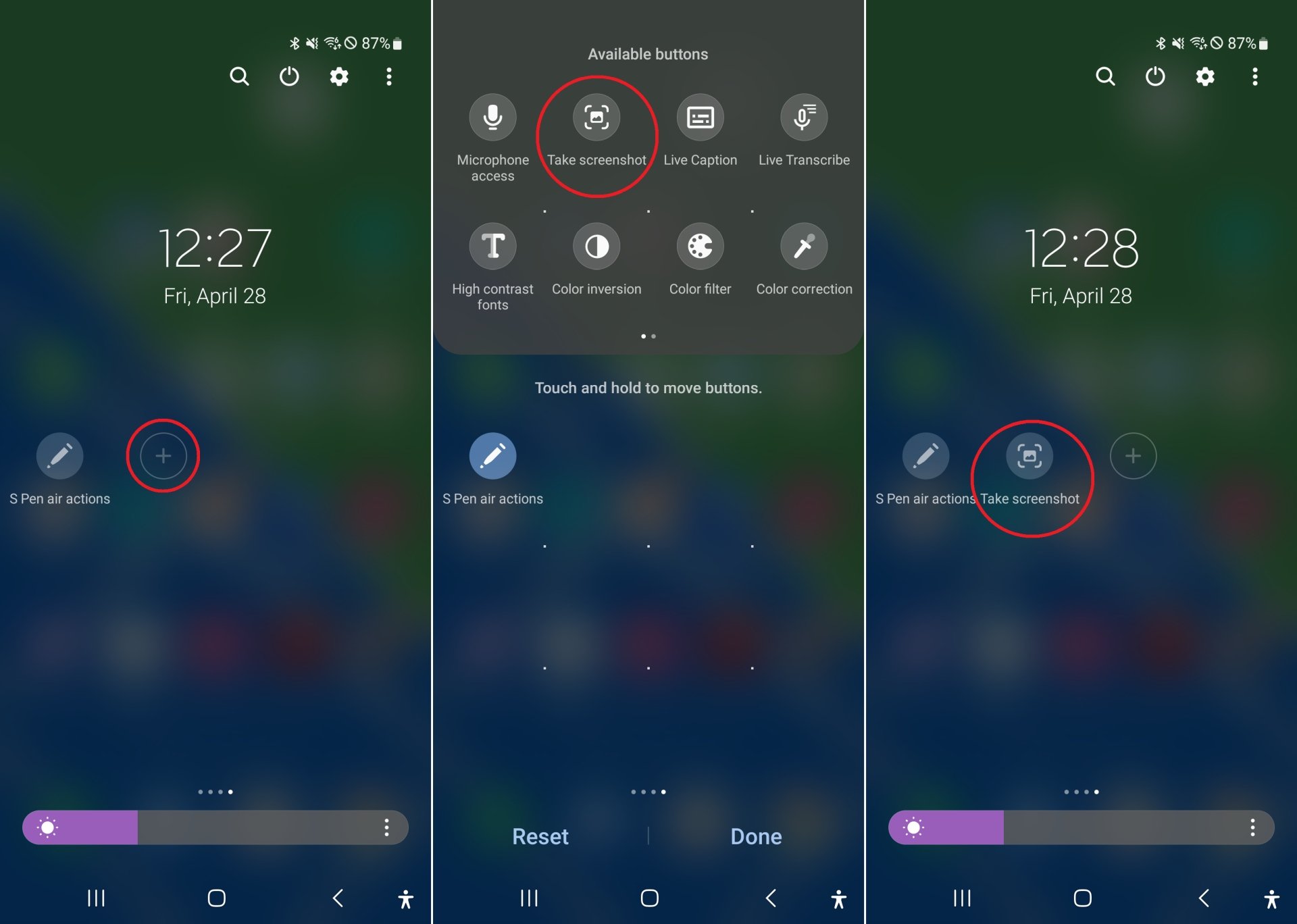
Sobald Sie dies getan haben, können Sie jederzeit auf den Schalter Screenshot erstellen tippen, indem Sie das Schnelleinstellungsfeld öffnen. Denken Sie jedoch daran, dass Sie, da auf den Schalter über die Benachrichtigungsleiste zugegriffen wird, keine Screenshots der Benachrichtigungsleiste oder des Schnelleinstellungsfelds aufnehmen können und eine der anderen oben genannten Methoden verwenden müssen.